Prečo Netflix mrzne v systéme Windows 10? Ako opraviť?
Sociálne Médiá / / August 05, 2021
Online zábava dosiahla po celom svete nové maximum vďaka prítomnosti streamovacích portálov, ako je Netflix. Všetko, čo potrebujete, je niekoľko kliknutí a klepnutí na sledovanie obľúbeného filmu alebo televízneho seriálu. Okrem toho je Netflix k dispozícii na všetkých hlavných platformách, ako sú Windows, Android, iOS atď. Vďaka užívateľsky prívetivým funkciám Netflix divákom vždy zaručuje nonstop zábavu. Niekedy tomu však diváci čelia Problém so zamrznutím služby Netflix na svojich zariadeniach. Z ničoho nič Netflix zostáva nehybný, kým aplikáciu nereštartujete alebo nezatvoríte. Niekedy musia tiež reštartovať svoje zariadenia.
V tejto príručke vysvetlím, ako vyriešiť problém, keď vo vašom počítači so systémom Windows mrzne Netflix. Áno, táto príručka je špeciálne pre používateľov operačného systému Windows. Je určite frustrujúce, keď ste všetci odhodlaní pozerať sa na svoje obľúbené televízne seriály, ale technický zádrhel vás stále trápi. Ak sa stretnete s týmto problémom náhodou, určite nevynechajte tohto sprievodcu.

Súvisiace | Ako získať Netflix Beta v systéme Android, aj keď je program Beta plný
Obsah
- 1 Prečo nastáva problém so zmrazením Netflixu
-
2 Ako problém vyriešiť
- 2.1 Skontrolujte svoje pripojenie k internetu
- 2.2 Je čas a dátum v počítači správny.?
- 2.3 Zakázať VPN
- 2.4 Preinštalujte doplnok SilverLight
- 2.5 Skontrolujte problém so serverom v službe Netflix
- 2.6 Nainštalujte si na svoju grafickú kartu aktualizácie
- 2.7 Odinštalujte a preinštalujte Netflix
Prečo nastáva problém so zmrazením Netflixu
Niektoré z hlavných dôvodov, prečo sa problém vyskytuje.
- Server Netflix nefunguje. Z dôvodu údržby alebo iného technologického problému
- Slabé pripojenie k internetu na konci prehliadača
- Používanie VPN
- Poškodený doplnok Silverlight
- Nesprávny čas a dátum v počítači
- Používanie starej verzie grafickej karty
Vieš | Ako povoliť funkciu zámku obrazovky na Netflixe
Ako problém vyriešiť
Tu je niekoľko rýchlych a jednoduchých riešení, ktoré môžete vyskúšať na počítači so systémom Windows, ak máte problém so zamrznutím služby Netflix.
Skontrolujte svoje pripojenie k internetu
Musíte sa ubezpečiť, že vaše pripojenie k internetu funguje dobre alebo nie. Skontrolujte, či pri používaní internetu na iné účely, ako napríklad prehľadávanie alebo YouTube, beží všetko bez problémov a dobre. Ak nie, potom nastal problém s internetom.
Najskôr sa pokúste resetovať internetové pripojenie na modeme / smerovači vrátane siete Wi-Fi (ak váš počítač pracuje na sieti Wi-Fi). Potom reštartujte zariadenie a znova sa pripojte k internetu alebo Wi-Fi. Teraz spustite Netflix a skontrolujte, či funguje alebo nie.
Ak problém so sieťou pretrváva a uvidíte, že Netflix mrzne, je lepšie kontaktovať svojho ISP. Opýtajte sa ich, či práve prebieha nejaká údržba, alebo či ste jediný, kto čelí problému v pripojiteľnosti. Potom im povedzte, aby opravili váš problém s pripojením.
Je čas a dátum v počítači správny.?
Ak váš počítač nezobrazuje správny dátum a čas, je pravdepodobné, že narazíte na problém so zamrznutím služby Netflix. Skontrolujte teda, či ide o kroky, ktoré musíte dodržiavať.
- Na ploche do vyhľadávacieho poľa zadajte text Dátum, potom automaticky Nastavenia dátumu a času by malo vyskočiť.
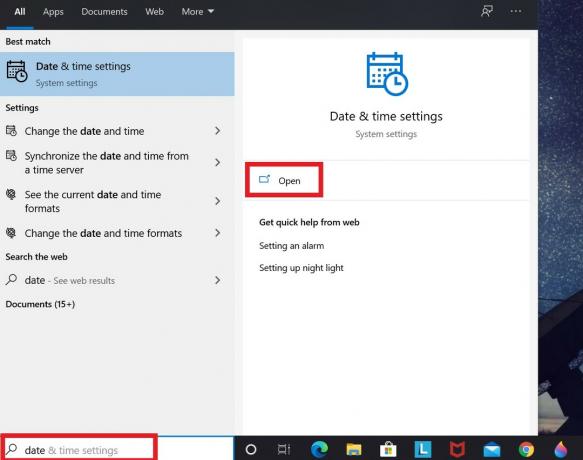
- Ak je váš čas nastavený na automatické zobrazovanie, musíte ho deaktivovať. Stačí to urobiť kliknutím na prepínač.
- Potom kliknite na Ručné nastavenie dátumu a času

Zakázať VPN
Ak povolíte sieť VPN, váš počítač bude smerovaný cez server založený v inej krajine. Môže sa stať, že vyššie uvedený server nefunguje. Ovplyvní to teda internet vášho počítača a ovplyvní sa tým aj streamovanie videa. Môže sa teda stať, že vo svojom počítači narazíte na problém so zamrznutím služby Netflix.
Ak VPN nie je pre nič potrebné, navrhujem, aby ste ju momentálne deaktivovali. Potom skúste streamovať svoj obsah na Netflixe. Malo by to bežať úplne v poriadku.
Preinštalujte doplnok SilverLight
Spoločnosť Microsoft používa na streamovanie videí tento doplnok s názvom Silverlight. Ak to použijete, ale zabudli ste na ne nainštalovať novú aktualizáciu alebo má aplikácia nejaké chyby, môže to mať vplyv na streamovanie v Netflixe. Najlepším riešením je teda odinštalovať program SilverLight a znova ho nainštalovať.
Ak chcete odinštalovať,
- Ísť do nastavenie > kliknite na Aplikácie
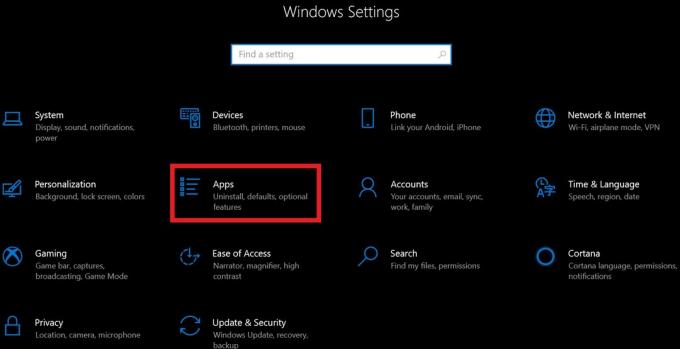
- Budete presmerovaní na ďalšiu stránku, kde uvidíte zoznam aplikácií nainštalovaných v počítači.
- Teraz kliknite na Microsoft SilverLight. Pod ním Odinštalovať tlačidlo by sa zobrazilo. Kliknite na ňu.
Ak chcete znova nainštalovať oficiálnu stránku servera Microsoft SilverLight. Potom stiahnite do počítača.
Skontrolujte problém so serverom v službe Netflix
Ak je služba Netflix z dôvodu údržby nefunkčná alebo existuje nejaký technický problém, ktorý sa má vyriešiť, potom nemusí služba Netflix fungovať správne. Ak to chcete skontrolovať, musíte navštíviť Je Netflix dole. Toto je oficiálna stránka, na ktorej Netflix upozorní svojich divákov, ak dôjde k technickému problému alebo údržbe, pre ktoré je služba nedostupná.
Prípadne môžete navštíviť webovú stránku Web detektora nadol na zobrazenie aktuálneho stavu aplikácie. Uvidíte, či je server aktívne vypnutý alebo je všetko v poriadku. Údaje týkajúce sa problémov so serverom sú znázornené graficky na základe 24-hodinového okna.
K dispozícii bude tiež séria tweetov v reálnom čase od používateľov, ktorí čelia problémom so serverom v ich príslušných regiónoch. Prehľady sa segregujú na základe problémov, ako sú výpadok servera, problémy s prihlásením atď. V čase písania tohto článku v súčasnosti neexistuje problém so serverom Netflix a všade by mal fungovať dobre.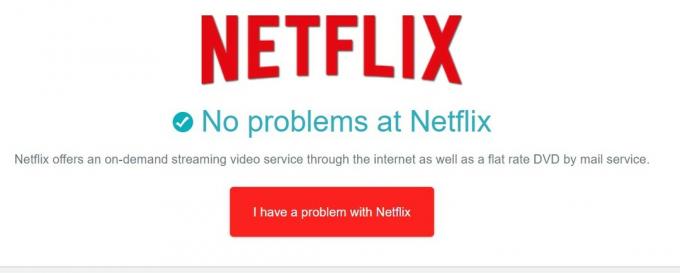
Nainštalujte si na svoju grafickú kartu aktualizácie
Ak má grafická karta nejaké problémy, môže to spôsobiť vizuálne problémy v počítači. To môže mať vplyv aj na streamovacie služby. Musíte si teda skontrolovať dostupné aktualizácie grafického ovládača.
Ak to chcete skontrolovať,
- Na ploche zadajte Správca zariadení na serveri vyhľadávacie pole

- Potom Správca zariadení otvorí
- Kliknite na Grafické adaptéry. Zobrazí grafickú kartu, ktorú používate.
- Pravým tlačidlom myši kliknite na svoju grafickú kartu [napríklad mám grafickú kartu Intel UHD]
- Kliknite na Aktualizácia ovládača z mini rozbaľovacej ponuky.

- Potom systém automaticky stiahne a nainštaluje nový ovládač.
Teraz s aktualizovanou grafickou kartou by sa mali vyriešiť akékoľvek problémy spojené so streamovaním videa, ak to v prvom rade bolo príčinou.
Odinštalujte a preinštalujte Netflix
Ak teraz všetky vyššie uvedené vylepšenia neurobili žiadny rozdiel pri riešení problému so zamrznutím služby Netflix na vašom počítači so systémom Windows 10, postupujte ako posledná možnosť. Z počítača musíte odinštalovať a preinštalovať aplikáciu Netflix.
Na odinštalovanie
- Ísť do nastavenie >Aplikácie
- Zobrazí sa zoznam nainštalovaných aplikácií
- Prejdite nadol a vyberte Netflix (kliknite na ňu)

- An Odinštalovať možnosť bude zvýraznená. Kliknite na ňu.
Ak chcete nainštalovať Netflix,
- Otvorené Microsoft Store
- Zadajte do vyhľadávacieho poľa Netflix
- Keď sa zobrazí, kliknite na Získajte
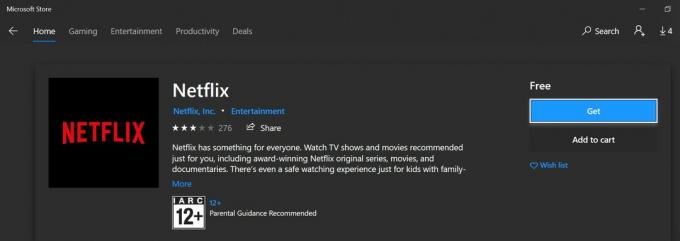
S nainštalovanou najnovšou verziou aplikácie Netflix by ste teraz nemali mať problém so streamovaním. Verím, že vo väčšine prípadov nebudete vyžadovať úplné preinštalovanie. Metódy riešenia problémov, ktoré som spočiatku popísal, by mali vyriešiť problém zamrznutia Netflixu.
Takže to bolo všetko. Dúfam, že vás sprievodca považoval za informačného a užitočného. Vyskúšajte tiež našich ďalších dôležitých sprievodcov Netflixom. Ak máte akékoľvek otázky, neváhajte a kontaktujte nás v sekcii komentárov.
Tiež sa ti môže páčiť,
- Ako zamknúť profil Netflix pomocou kódu PIN
Swayam je profesionálny technologický blogger s magisterským titulom v počítačových aplikáciách a má tiež skúsenosti s vývojom systému Android. Neustále obdivuje operačný systém Stock Android OS. Okrem technologického blogovania miluje hry, cestovanie a hru / výučbu hry na gitaru.



